Crea cargos y envíos de fondos separados
Crea cargos en la cuenta de tu plataforma y transfiere fondos a varias cuentas conectadas.
Crea cargos y envíos de fondos separados para transferir fondos de un pago a varias cuentas conectadas, o cuando no se conozca a un usuario específico en el momento del pago. El cargo en la cuenta de tu plataforma se desasocia de las transferencias a tus cuentas conectadas. Con este tipo de cargo, puedes hacer lo siguiente:
- Creas un cargo en la cuenta de tu plataforma y también transfieres fondos a tus cuentas conectadas. El pago aparece como un cargo en tu cuenta y también hay transferencias a cuentas conectadas (por un importe determinado por ti), que se extraen del saldo de tu cuenta.
- Puedes transferir fondos a varias cuentas conectadas.
- Se debita del saldo de tu cuenta el costo de las comisiones, los reembolsos y los contracargos de Stripe.
Este tipo de cargo ayuda a los marketplaces a dividir los pagos entre varias partes, por ejemplo, una plataforma de entrega de restaurantes que divide los pagos entre el restaurante y el repartidor.
Nota
Segregación de fondos es una versión preliminar de una funcionalidad privada que mantiene los fondos de los pagos en un estado de tenencia protegido antes de enviarlos a fondos a cuentas conectadas. Esto evita que los fondos asignados se utilicen para operaciones de plataforma no relacionadas. Ponte en contacto con tu gestor de cuentas de Stripe para solicitar acceso.
Stripe acepta cargos y transferencias separados en las siguientes regiones:
En la mayoría de los casos, tu plataforma y todas las cuentas conectadas deben ser de la misma región. Si intentas transferir fondos a través de una frontera no permitida, se producirá un error. Para obtener información sobre el soporte entre regiones, consulta transferencias transfronterizas. Debes usar los envíos de fondos únicamente en combinación con los casos de uso permitidos para cargos, recargas y comisiones. Recomendamos usar cargos y envíos de fondos separados para las cuentas conectadas que tienen acceso al Dashboard de Express o que no tienen acceso al Dashboard.

Integra la interfaz de usuario de pago prediseñada de Stripe a la confirmación de compra de tu aplicación iOS con la clase PaymentSheet. Consulta nuestro ejemplo de integración en GitHub.
Configura StripeLado del servidorLado del cliente
Primero, necesitas una cuenta de Stripe. Inscríbete ahora.
Lado del servidor
Esta integración necesita puntos de conexión en tu servidor que se comuniquen con la API de Stripe. Usa nuestras bibliotecas oficiales para acceder a la API de Stripe desde tu servidor:
Lado del cliente
El SDK para iOS de Stripe es de código abierto, está plenamente documentado y es compatible con aplicaciones que admiten iOS 13 o posterior.
Nota
Para obtener más detalles sobre la última versión del SDK y las versiones anteriores, consulta la página Versiones en GitHub. Para recibir notificaciones cuando se publique una nueva versión, mira las versiones del repositorio.
Configura el SDK con tu clave publicable de Stripe al iniciar la aplicación. Esto permite que tu aplicación haga solicitudes a la API de Stripe.
Nota
Usa las claves de prueba durante las pruebas y el desarrollo, y tus claves para modo activo cuando publiques tu aplicación.
Agregar un punto de conexiónLado del servidor
Esta integración usa tres objetos de la API de Stripe:
- Un PaymentIntent. Stripe lo utiliza para representar tu intención de cobrarle a un cliente, haciendo el seguimiento de los intentos de cobro y de los cambios en el estado del pago a lo largo del proceso.
- Un objeto Customer(opcional). Para configurar un método de pago para pagos futuros, tienes que asociarlo a un objeto Customer. Crea el “Customer Object” cuando tu cliente cree una cuenta en tu empresa. Si tu cliente hace un pago como invitado, puedes crear un “Customer Object” antes del pago y asociarlo con tu propia representación interna de la cuenta del cliente más adelante.
- Una Ephemeral Key del objeto Customer (opcional). La información que contiene el “Customer Object” es confidencial y no se puede recuperar directamente desde una aplicación. La clave efímera le otorga al SDK acceso temporal al objeto Customer.
Si quieres guardar tarjetas y permitir que los clientes frecuentes vuelvan a utilizarlas, necesitas los objetos Customer y Customer Ephemeral Key para tu integración. De lo contrario, puedes omitir estos objetos.
Por motivos de seguridad, tu aplicación no puede crear estos objetos. En su lugar, agrega un punto de conexión en tu servidor que:
- Recupera el objeto Customer o crea uno nuevo.
- Crea una Ephemeral Key para el objeto Customer.
- Crea un PaymentIntent con el importe, la moneda, el cliente y un grupo de transferencias para asociar con el envío de fondos más adelante.
- Devuelve a tu aplicación el secreto de cliente del Payment Intent, el valor
secretde la clave efímera, el ID del cliente y tu clave publicable.
Los métodos de pago que se muestran a los clientes durante el proceso de finalización de compra también se incluyen en el PaymentIntent. Puedes permitir que Stripe extraiga los métodos de pago de tu configuración del Dashboard o puedes enumerarlos manualmente.
A menos que tu integración requiera una opción basada en código para ofrecer métodos de pago, no los enumeres manualmente. Stripe evalúa la moneda, las restricciones de los métodos de pago y otros parámetros para determinar la lista de métodos de pago admitidos. Stripe prioriza los métodos de pago que aumentan la conversión y guardan mayor relación con la moneda y ubicación del cliente. Ocultamos los métodos de pago de prioridad más baja en un menú de contenido adicional.
Integrar la hoja de pagoLado del cliente
Para mostrar el Payment Element móvil en la pantalla de confirmación de compra, asegúrate de:
- Muestra los productos que compra el cliente junto con el importe total
- Usa el Address Element para recopilar la información de envío necesaria del cliente
- Agrega un botón de confirmación de compra para mostrar la interfaz de usuario (IU) de Stripe
Si el PaymentSheetResult es ., infórmale al usuario (por ejemplo, mostrándole una pantalla de confirmación del pedido).
Establecer allowsDelayedPaymentMethods en true permite aceptar métodos de pago de notificación diferida como cuentas bancarias en EE. UU. Para estos métodos de pago, el estado final del pago no se conoce cuando se completa el PaymentSheet, sino que se efectúa con éxito o falla más tarde. Si aceptas este tipo de métodos de pago, infórmale al cliente que su pedido está confirmado y solo finalízalo (por ejemplo, envía el producto) cuando el pago se realice correctamente.
Configurar una URL de retornoLado del cliente
El cliente puede salir de tu aplicación para autenticarse (por ejemplo, en Safari o en su aplicación bancaria). Para permitirles que regresen automáticamente a tu aplicación después de autenticarse, configura un esquema de URL personalizado y define el delegado de la aplicación para que envíe la URL al SDK. Stripe no admite enlaces universales.
Administrar eventos posteriores al pagoLado del servidor
Stripe envía un evento payment_intent.succeeded cuando se completa el pago. Usa la herramienta de webhook del Dashboard o sigue la guía de webhooks para recibir estos eventos y ejecutar acciones como, por ejemplo, enviar un correo electrónico de confirmación del pedido a tu cliente, registrar la venta en una base de datos o iniciar un flujo de envío.
Escucha estos eventos en lugar de esperar una devolución de llamada del cliente. De su lado, el cliente puede cerrar la ventana del navegador o salir de la aplicación antes de que se ejecute la devolución de llamada, y clientes malintencionados podrían manipular la respuesta. Si configuras tu integración para escuchar eventos asincrónicos, podrás aceptar diferentes tipos de métodos de pago con una sola integración.
Además de administrar el evento payment_, recomendamos administrar estos otros eventos si se cobran pagos con el Payment Element:
| Evento | Descripción | Acción |
|---|---|---|
| payment_intent.succeeded | Se envía cuando un cliente completa correctamente un pago. | Envía al cliente una confirmación del pedido y completa el pedido. |
| payment_intent.processing | Se envía cuando un cliente inicia con éxito un pago, pero éste aún no se completó. Este evento se envía normalmente cuando el cliente inicia un débito bancario. Le sigue un evento payment_ o payment_ en el futuro. | Envía al cliente una confirmación del pedido que indique que el pago está pendiente. En caso de productos digitales, quizá te convenga completar el pedido antes de esperar que se complete el pago. |
| payment_intent.payment_failed | Enviado cuando un cliente intenta un pago, pero el pago falla. | Si un pago pasa de processing a payment_, ofrécele al cliente otro intento de pago. |
Crear un envío de fondosLado del servidor
En tu servidor, envía fondos desde tu cuenta a una cuenta conectada creando un envío de fondos y especificando el transfer_ utilizado.
Los importes de transferencia y cargo no tienen que coincidir. Puedes dividir un solo cargo entre varias transferencias o incluir varios cargos en una sola transferencia. En el siguiente ejemplo se crea una transferencia adicional asociada con el mismo transfer_.
Opciones de envíos de fondo
Puedes asignar cualquier valor a la cadena transfer_, pero debes representar una sola acción comercial. También puedes realizar una transferencia sin un cargo asociado ni un transfer_, por ejemplo, cuando debes pagar a un proveedor pero no hay un pago de cliente asociado.
Nota
El transfer_ solo identifica los objetos asociados. No afecta a ninguna funcionalidad estándar. Para evitar que se ejecute una transferencia antes de que estén disponibles los fondos del cargo asociado, usa el atributo source_ de la transferencia.
De forma predeterminada, una solicitud de envío de fondos falla cuando el monto excede el saldo disponible de la cuenta de la plataforma Stripe no reintenta automáticamente las solicitudes de envío de fondos fallidas.
Puedes evitar que se produzcan errores en las solicitudes de envío de fondos asociados a cargos. Cuando especificas el cargo asociado como source_transaction del envío de fondos, la solicitud de envío de fondos se efectúa automáticamente. Sin embargo, no ejecutamos dicho envío hasta que los fondos de ese cargo estén disponibles en la cuenta de la plataforma.
Nota
Si utilizas cargos y envíos de fondos separados, tenlo en cuenta al planificar tu calendario de transferencias. Las transferencias automáticas pueden interferir con las transferencias que no tienen una source_ definida.
Probar la integración
Consulta Pruebas para obtener información adicional para probar tu integración.
OpcionalHabilitar Apple Pay
Nota
Si tu pantalla de confirmación de compra tiene un botón de Apple Pay exclusivo, sigue la guía de Apple Pay y usa ApplePayContext para cobrar el pago desde el botón de Apple Pay. Puedes usar PaymentSheet para gestionar otros tipos de métodos de pago.
Inscribirse para obtener un ID de comerciante Apple
Obtén un ID de comerciante Apple solicitando un nuevo identificador en el sitio web de desarrolladores de Apple.
Completa el formulario con una descripción y el identificador. La descripción es para tus registros y se puede modificar en el futuro. Stripe recomienda usar el nombre de tu aplicación como identificador (por ejemplo, merchant.).
Crear un nuevo certificado de Apple Pay
Crea un certificado para que tu aplicación cifre los datos de pago.
Ve a Configuración de certificados de iOS en el Dashboard, haz clic en Agregar nueva aplicación y sigue la guía.
Descarga un archivo de solicitud de firma de certificado (CSR) para obtener un certificado seguro de Apple que te permita utilizar Apple Pay.
Se debe usar un archivo CSR para emitir exactamente un certificado. Si cambias tu ID de comerciante de Apple, debes ir a la Configuración de certificados de iOS en el Dashboard para obtener una nueva CSR y un nuevo certificado.
Integrarse con Xcode
Agrega la funcionalidad Apple Pay a tu aplicación. En Xcode, abre la configuración del proyecto, selecciona la pestaña Firma y funcionalidades y agrega la funcionalidad Apple Pay. En este paso, quizá se te solicite iniciar sesión en tu cuenta de desarrollador. Selecciona el ID de comerciante que creaste antes, y tu aplicación estará lista para aceptar Apple Pay.

Habilitar la funcionalidad Apple Pay en Xcode
Agregar Apple Pay
Seguimiento de pedidos
Para agregar información de seguimiento de pedidos en iOS 16 o posterior, configura un authorizationResultHandler en tu PaymentSheet.. Stripe llamará a tu implementación después de que se efectivice el pago, pero antes de que iOS descarte la hoja de Apple Pay.
En tu implementación de authorizationResultHandler, obtén los datos del pedido de tu servidor para el pedido completado. Agrega los datos al PKPaymentAuthorizationResult proporcionado y devuelve el resultado modificado.
Para obtener más información sobre el seguimiento de pedidos, consulta la Documentación sobre los pedidos por billetera de Apple.
let customHandlers = PaymentSheet.ApplePayConfiguration.Handlers( authorizationResultHandler: { result in do { // Fetch the order details from your service let myOrderDetails = try await MyAPIClient.shared.fetchOrderDetails(orderID: orderID) result.orderDetails = PKPaymentOrderDetails( orderTypeIdentifier: myOrderDetails.orderTypeIdentifier, // "com.myapp.order" orderIdentifier: myOrderDetails.orderIdentifier, // "ABC123-AAAA-1111" webServiceURL: myOrderDetails.webServiceURL, // "https://my-backend.example.com/apple-order-tracking-backend" authenticationToken: myOrderDetails.authenticationToken) // "abc123" // Return your modified PKPaymentAuthorizationResult return result } catch { return PKPaymentAuthorizationResult(status: .failure, errors: [error]) } } ) var configuration = PaymentSheet.Configuration() configuration.applePay = .init(merchantId: "merchant.com.your_app_name", merchantCountryCode: "US", customHandlers: customHandlers)
OpcionalHabilitar escaneo de tarjeta
A fin de habilitar el soporte para escaneo de tarjetas, establece NSCameraUsageDescription (Privacidad - Descripción del uso de la cámara) en el Info.plist de tu aplicación y especifica el motivo por el que se necesita acceder a la cámara (por ejemplo, “Para escanear tarjetas”). Los dispositivos con iOS 13 o posterior aceptan el escaneo de tarjetas.
OpcionalPersonalizar la hoja
Todo lo que se quiera personalizar se configura usando el objeto PaymentSheet.Configuration.
Appearance
Personaliza los colores y las fuentes, entre otros elementos, para que combinen con el aspecto de tu aplicación mediante la API Appearance.
Diseño del método de pago
Configura el diseño de los métodos de pago en la hoja usando paymentMethodLayout. Puedes mostrarlos horizontalmente, verticalmente o dejar que Stripe optimice el diseño de manera automática.

var configuration = PaymentSheet.Configuration() configuration.paymentMethodLayout = .automatic
Recopilar las direcciones de los usuarios
Recopila las direcciones de envío o facturación locales e internacionales de tus clientes usando el Address Element.
Nombre de pantalla para el comerciante
Especifica un nombre de empresa que vea el cliente configurando merchantDisplayName. De manera predeterminada, este es el nombre de tu aplicación.
var configuration = PaymentSheet.Configuration() configuration.merchantDisplayName = "My app, Inc."
Modo oscuro
PaymentSheet se adapta automáticamente a la configuración de aspecto de todo el sistema del usuario (modo claro y modo oscuro). Si tu aplicación no admite el modo oscuro, puedes definir el estilo en modo alwaysLight o alwaysDark.
var configuration = PaymentSheet.Configuration() configuration.style = .alwaysLight
Datos de facturación predeterminados
Para establecer los valores predeterminados para los datos de facturación recopilados en la hoja de pago, configura la propiedad defaultBillingDetails. Los campos de la PaymentSheet se rellenan automáticamente con los valores que proporcionas.
var configuration = PaymentSheet.Configuration() configuration.defaultBillingDetails.address.country = "US" configuration.defaultBillingDetails.email = "foo@bar.com"
Recopilación de los datos de facturación
Usa billingDetailsCollectionConfiguration para especificar cómo deseas recopilar los datos de facturación en la hoja de pago.
Puedes recopilar el nombre, el correo electrónico, el número de teléfono y la dirección del cliente.
Si solo quieres los datos de facturación requeridos por el método de pago, establece billingDetailsCollectionConfiguration. en true. En ese caso, PaymentSheet. se establece como los datos de facturación del método de pago.
Si quieres recopilar datos de facturación adicionales que no son necesariamente requeridos por el método de pago, establece billingDetailsCollectionConfiguration. en false. En ese caso, los datos de facturación recopilados mediante la PaymentSheet se establecen como los datos de facturación del método de pago.
var configuration = PaymentSheet.Configuration() configuration.defaultBillingDetails.email = "foo@bar.com" configuration.billingDetailsCollectionConfiguration.name = .always configuration.billingDetailsCollectionConfiguration.email = .never configuration.billingDetailsCollectionConfiguration.address = .full configuration.billingDetailsCollectionConfiguration.attachDefaultsToPaymentMethod = true
Nota
Pregúntale a tu asesor legal sobre las leyes que se aplican a la recopilación de información. Solicita los números de teléfono solo si los necesitas para la transacción.
OpcionalCompleta el pago en tu interfaz de usuario
Puedes presentar la hoja de pago para recopilar solo los datos del método de pago y luego llamar al método confirm para completar el pago en la interfaz de usuario de tu aplicación. Esto resulta útil si tienes un botón de compra personalizado o solicitas pasos adicionales después de recopilar los datos del pago.

Completa el pago en la interfaz de usuario de tu aplicación
Si el PaymentSheetResult es ., infórmale al usuario (por ejemplo, mostrándole una pantalla de confirmación del pedido).
Establecer allowsDelayedPaymentMethods en true permite aceptar métodos de pago de notificación diferida como cuentas bancarias en EE. UU. Para estos métodos de pago, el estado final del pago no se conoce cuando se completa el PaymentSheet, sino que se efectúa con éxito o falla más tarde. Si aceptas este tipo de métodos de pago, infórmale al cliente que su pedido está confirmado y solo finalízalo (por ejemplo, envía el producto) cuando el pago se realice correctamente.
OpcionalHabilita métodos de pago adicionales
Ve a Administrar métodos de pago para cuentas conectadas en el Dashboard para configurar qué métodos de pago aceptan tus cuentas conectadas. Los cambios en la configuración predeterminada se aplican a todas las cuentas conectadas nuevas y existentes.
Consulta los siguientes recursos para obtener información sobre los métodos de pago:
- Guía de métodos de pago para ayudarte a elegir los métodos de pago correctos para tu plataforma.
- Funcionalidades de cuenta para asegurarte de que los métodos de pago que elegiste funcionen en tus cuentas conectadas.
- Consulta las tablas de admisibilidad de métodos de pago y de productos para asegurarte de que los métodos de pago elegidos funcionen para tus productos y flujos de pago de Stripe.
Para cada método de pago, puedes seleccionar una de las siguientes opciones desplegables:
| Activado de manera predeterminada | Tus cuentas conectadas aceptan este método de pago durante el proceso de compra. Algunos métodos de pago solo pueden estar desactivados o bloqueados. Esto se debe a que tus cuentas conectadas con acceso al Dashboard de Stripe deben activarlas en su página de configuración. |
| Desactivado de manera predeterminada | Tus cuentas conectadas no aceptan este método de pago durante el proceso de compra. Si permites que tus cuentas conectadas con acceso al Dashboard de Stripe administren sus propios métodos de pago, podrán activarlo. |
| Bloqueado | Tus cuentas conectadas no aceptan este método de pago durante el proceso de compra. Si permites que tus cuentas conectadas con acceso al Dashboard de Stripe administren sus propios métodos de pago, no tendrán la opción para activarlo. |

Opciones de métodos de pago
Si realizas un cambio en un método de pago, debes hacer clic en Revisar cambios en la barra inferior de la pantalla y en Guardar y aplicar para actualizar tus cuentas conectadas.

Cuadro de diálogo Guardar
Permite que las cuentas conectadas gestionen los métodos de pago
Stripe recomienda permitir que tus cuentas conectadas personalicen sus propios métodos de pago. Esta opción le permite a cada cuenta conectada con acceso al Dashboard de Stripe ver y actualizar página Métodos de pago. Solo los propietarios de las cuentas conectadas pueden personalizar sus métodos de pago. El Dashboard de Stripe muestra el conjunto de métodos de pago predeterminados que aplicaste a todas las cuentas conectadas nuevas y existentes. Tus cuentas conectadas pueden anular estos valores predeterminados, excluyendo los métodos de pago que hayas bloqueado.
Marca la casilla de verificación Personalización de la cuenta para habilitar esta opción. Debes hacer clic en Revisar cambios en la barra inferior de la pantalla y luego seleccionar Guardar y aplicar para actualizar esta configuración.

Casilla de verificación de personalización de la cuenta
Capacidades de métodos de pago
Para permitir que tus cuentas conectadas acepten métodos de pago adicionales, sus cuentas deben tener funcionalidades de métodos de pago activos.
Si seleccionaste la opción “Activado por defecto” para un método de pago en Gestionar métodos de pago para tus cuentas conectadas, Stripe solicita automáticamente la funcionalidad necesaria para las cuentas conectadas nuevas y las existentes si cumplen con los requisitos de verificación. Si la cuenta conectada no cumple con los requisitos o si quieres tener control directo, puedes solicitar de forma manual la funcionalidad en el dashboard o con la API.
La mayoría de los métodos de pago tienen los mismos requisitos de verificación que la funcionalidad card_, con algunas restricciones y excepciones. En el cuadro figuran las funcionalidades de métodos de pago que requieren verificación adicional.
Especifica el comerciante a cargo del cobro
El comerciante a cargo del cobro depende de las funcionalidades activas en una cuenta y de cómo se crea el cargo. El comerciante a cargo del cobro determina de quién es la información utilizada para efectuar el cargo. Esto incluye la descripción del cargo (ya sea de la plataforma o de la cuenta conectada) que aparecerá para ese cargo en el extracto bancario o de tarjeta de crédito del cliente.
Si especificas el comerciante a cargo del cobro, puedes ser más explícito sobre quién es el destinatario del cargo. Por ejemplo, algunas plataformas prefieren ser el comerciante a cargo del cobro porque el usuario final interactúa directamente con ellas, como es el caso de las plataformas on-demand. No obstante, algunas plataformas tienen cuentas conectadas que interactúan directamente con los consumidores finales (por ejemplo, las tiendas físicas de una plataforma de e-commerce). En estos casos, es más lógico que el comerciante a cargo del cobro sea la cuenta conectada.
Puedes establecer el parámetro on_ en el ID de una cuenta conectada para que esa cuenta sea el comerciante a cargo del cobro. Cuando se usa on_:
- Los cargos se liquidan en el país y la moneda de cobro de la cuenta conectada.
- Se utiliza la estructura de comisiones del país de la cuenta conectada.
- La descripción del cargo en el extracto bancario de la cuenta conectada se muestra en el extracto de la tarjeta de crédito del cliente.
- Si la cuenta conectada está en un país diferente al de la plataforma, la dirección y el número de teléfono de la cuenta conectada se muestran en el extracto de la tarjeta de crédito del cliente.
- La cantidad de días durante la que se retiene el saldo pendiente antes de pagar depende de la configuración del delay_days en la cuenta conectada.
Accounts v2 API
You can’t use the Accounts v2 API to manage payout settings. Use the Accounts v1 API.
Si se omite on_, la plataforma es la empresa registrada para el pago.
Precaución
El parámetro on_ solo se admite para cuentas conectadas con una funcionalidad de pagos como card_payments. Las cuentas regidas por el Contrato de servicios del destinatario no pueden solicitar card_ u otras funcionalidades de pago.
Cobra comisiones
Cuando se utilizan cargos y transferencias separados, la plataforma puede cobrar comisiones sobre un cargo al reducir la cantidad que transfiere a las cuentas de destino. Por ejemplo, considera una transacción de servicio de entrega a domicilio en un restaurante que implique pagos al restaurante y al socio de la App:
- El cliente paga un cargo de 100 USD.
- Stripe cobra una comisión de 3.20 USD y agrega los 96.80 USD restantes al saldo pendiente de la cuenta de la plataforma.
- La plataforma transfiere 70 USD a la cuenta conectada del restaurante y 20 USD a la cuenta conectada del conductor.
- Una comisión de plataforma de 6.80 USD permanece en la cuenta de la plataforma.
Comisión de la plataforma con fondos segregados
Funds segregation es una versión preliminar funcionalidad privada que le permite debitar solicitud tarifas directamente de los fondos asignados durante transferir, proporcionando una separación contable limpia. Ponte en contacto con tu gestor de cuentas de Stripe para solicitar acceso.
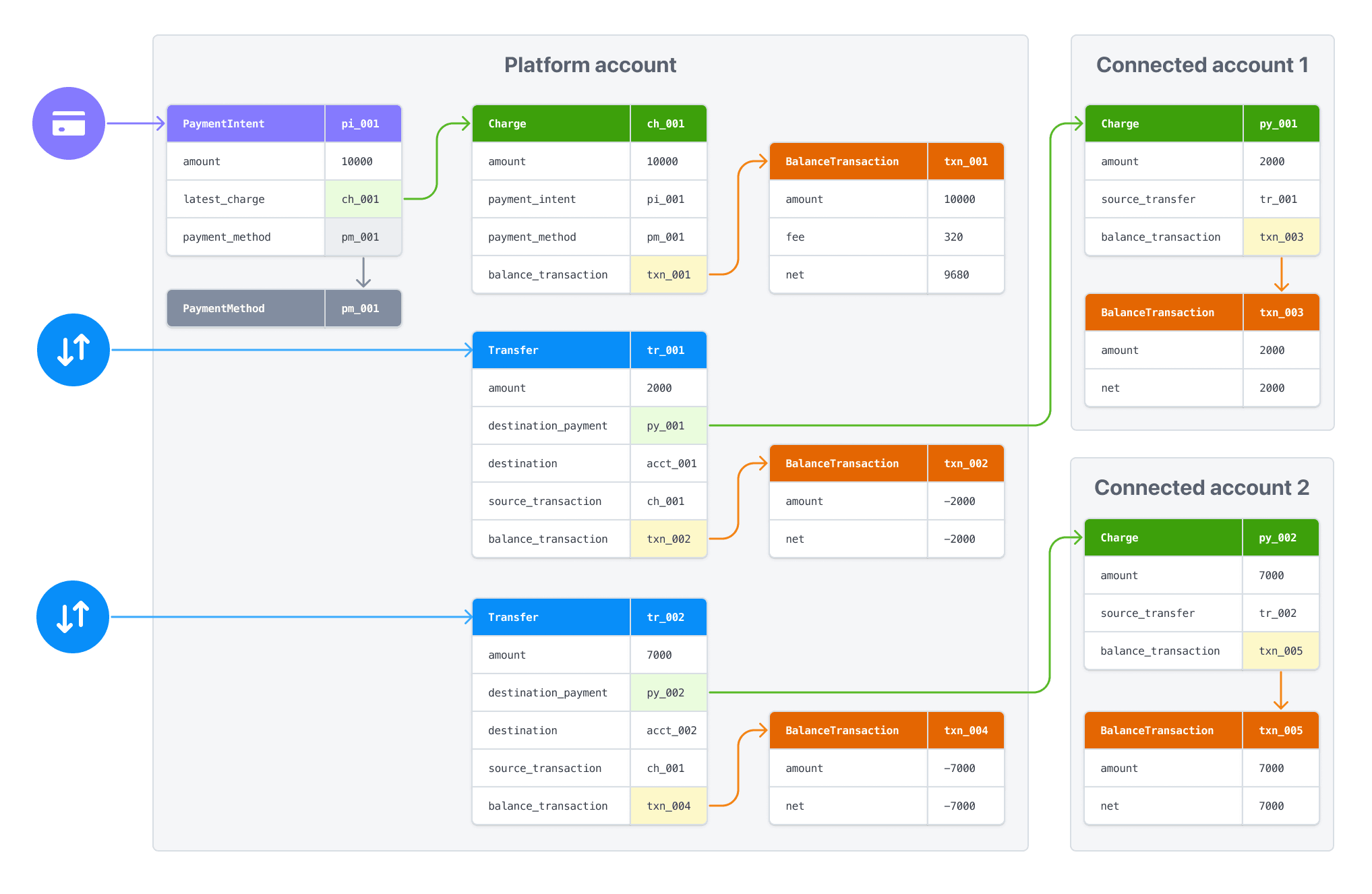
Para obtener información sobre cómo procesar pagos en múltiples monedas con Connect, consulta cómo trabajar con múltiples monedas.
Disponibilidad de los envíos de fondos
El comportamiento predeterminado es transferir fondos desde el saldo disponible de la cuenta de la plataforma. Si intentas transferir un monto que exceda el saldo disponible, falla y aparece un mensaje de error. Para evitar este problema, al crear una transferencia, vincula la partida a un cargo existente especificando el ID del cargo como parámetro source_. Con un source_, la solicitud de transferencia devuelve el saldo correcto independientemente de tu saldo disponible si el cargo relacionado aún no se ha acreditado. Sin embargo, los fondos no estarán disponibles en la cuenta de destino hasta que los fondos del cargo asociado estén disponibles para transferirlos desde la cuenta de la plataforma.
Transferencias con segregación de fondos
The private preview funds segregation feature requires the source_ parameter for transfers from allocated funds so they are linked to their original payment.
Nota
Si una transferencia falla debido a que el dinero en el saldo de tu plataforma no es suficiente, el hecho de agregar fondos no provocará automáticamente que se vuelva a intentar la acción fallida. Después de agregar fondos, debes repetir el envío o la transferencia que falló.
Si el cargo de origen tiene un valor transfer_, Stripe asigna el mismo valor al transfer_ de la transferencia. De no ser así, Stripe genera una cadena con el formato group_ más el ID del PaymentIntent asociado, por ejemplo: group_. Asigna esa cadena como el transfer_ tanto para el cargo como para la transferencia.
Nota
Debes especificar el source_ al crear un envío de fondos. No puedes actualizar ese atributo más adelante.
Puedes obtener la identificación del cargo del PaymentIntent:
- Obtén el atributo latest_charge del PaymentIntent. Este atributo es el ID del cargo más reciente asociado al PaymentIntent.
- Solicita una lista de cargos, donde se especifique el
payment_en la solicitud. Este método devuelve los datos completos de todos los cargos asociados con el PaymentIntent.intent
Cuando se usa este parámetro:
- El importe del envío de fondos no debe superar el importe del cargo de origen
- Puedes crear varios envíos de fondos con la misma
source_siempre que la suma de los envíos no supere el cargo de origentransaction - El envío de fondos asume el estado pendiente del cargo asociado, es decir, si los fondos del cargo están disponibles en N días, el pago recibido a través del envío de fondos por la cuenta de Stripe de destino también estará disponible en N días.
- Stripe crea automáticamente un
transfer_para tigroup - La moneda de la transacción de saldo asociada con el cargo debe coincidir con la moneda de la transferencia
Los métodos de pago asincrónicos, como ACH, pueden fallar después de realizar una solicitud de envío de fondos posterior. Para estos pagos, evita usar source_. En su lugar, espera a que se active un evento charge.succeeded antes de transferir los fondos. Si tienes que usar source_ con estos pagos, debes implementar una funcionalidad para gestionar los errores de pagos.
Cuando falla un pago utilizado como source_, se transfieren fondos del saldo de la cuenta de tu plataforma a la cuenta conectada para cubrir el pago. Para recuperar estos fondos, revierte la transferencia asociada con el source_ fallido.
Emite reembolsos
Puedes reembolsar cargos creados en tu plataforma usando su clave secreta. Sin embargo, el reembolso de un cargo no influye en ningún envío de fondos asociado. Tu plataforma es la que debe conciliar los importes adeudados reduciendo los importes de los envíos de fondos posteriores o revirtiendo los envíos de fondos.
Reembolsos con segregación de fondos
La vista previa privada }de la funcionalidad segregación de fondos utiliza fondos asignados para reembolsos antes de debitar el saldo de pagos de su plataforma, proporcionando una separación contable limpia.
Revertir envíos de fondos
Connect admite la posibilidad de revertir transferencias efectuadas a cuentas conectadas, ya sea en parte o en su totalidad (estableciendo un valor para amount). Usa las revocaciones de envíos de fondos solo para reembolsos o disputas relacionadas con el cargo, o para corregir errores en el envío de fondos.
Las revocaciones de envíos de fondos agregan el importe especificado (o el total) nuevamente al saldo de la plataforma, reduciendo el saldo disponible de la cuenta conectada según corresponda. Un envío de fondos se puede revertir solo si el saldo disponible de la cuenta conectada es mayor que el importe de la revocación o si tiene reservas conectadas habilitadas.
Si la revocación de la transferencia requiere una conversión de monedas y el monto revocado resultaría en un saldo de cero después de la conversión, se arrojará un error.
Deshabilitar los reembolsos de una cuenta conectada no bloqueará la capacidad de procesar anulaciones de transferencias.